windows10屏幕不协调怎么解决?
- 来源: 金舟软件
- 作者:Kylin
- 时间:2025-03-06 18:06:09
在使用Windows 10操作系统时,有时候可能会遇到屏幕显示不协调的问题,比如屏幕错位、重影、显示比例不正常、纵向压缩或横纵比不协调等。这些问题不仅影响视觉体验,还可能干扰日常工作和娱乐。下面,我们提供几种常见且有效的解决办法,帮助您解决Windows 10屏幕不协调的问题。
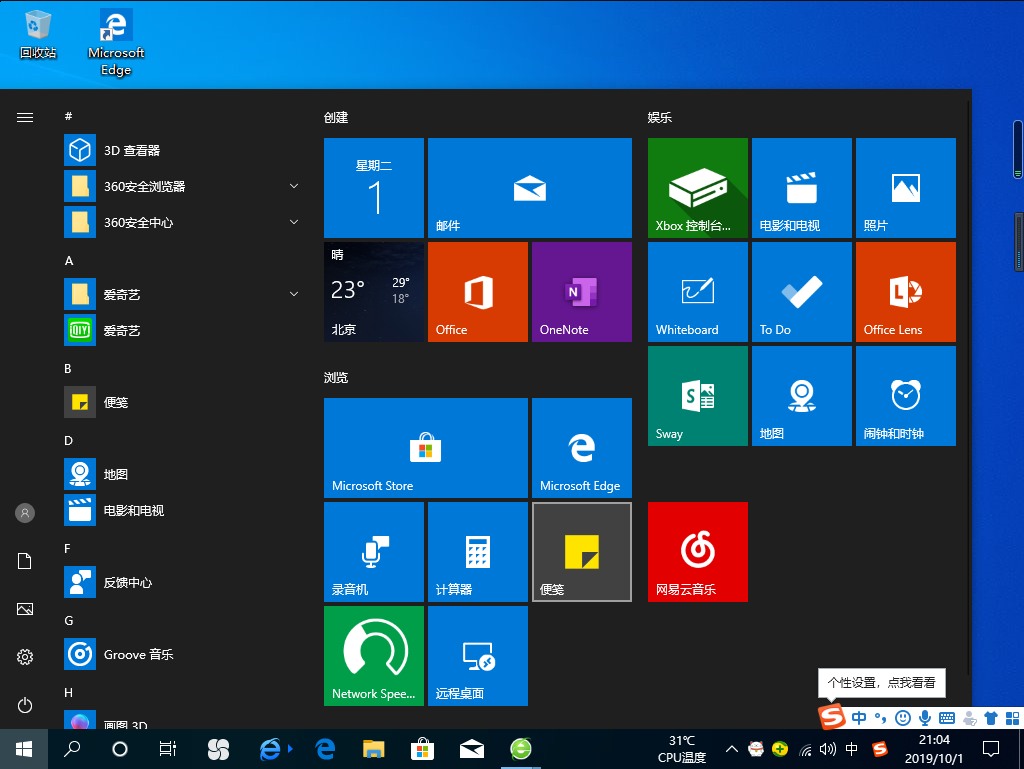
方法1:调整显示设置
错误的显示设置也可能导致屏幕不协调。通过调整显示设置,如分辨率、缩放比例和显示方向,通常可以解决问题。
步骤1:右键单击桌面上的空白区域,并选择“显示设置”。
步骤2:在“缩放和布局”部分,尝试调整“更改文本、应用和其他项目的大小”选项,以适应您的显示需求。
步骤3:在“显示设置”窗口中,找到“分辨率”选项,尝试将分辨率设置为推荐值,或者尝试不同的分辨率选项。
步骤4:如果屏幕方向不正确,您可以在“方向”选项中选择“横向”或“纵向”来调整。
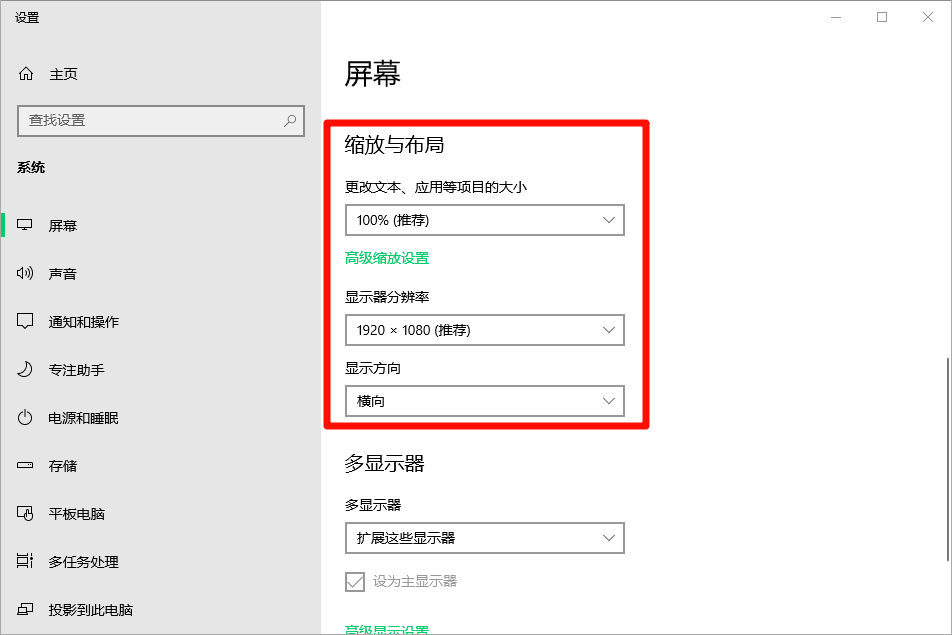
方法2:更新显卡驱动程序
屏幕显示问题往往与显卡驱动程序有关。如果显卡驱动程序过时或损坏,就可能导致屏幕显示不协调。因此,更新显卡驱动程序是解决问题的首要步骤。
步骤1:打开“设备管理器”。您可以通过在开始菜单中搜索“设备管理器”来找到它。
步骤2:展开“显示适配器”选项。右键单击您的显卡名称,并选择“更新驱动程序”。
步骤3:在弹出窗口中,选择“自动搜索更新的驱动程序软件”。Windows会尝试自动查找并安装最新的驱动程序。
步骤4:完成后,重新启动计算机,并检查问题是否得到解决。
如果自动搜索未能更新驱动程序,您可以前往计算机制造商或显卡制造商的官方网站,下载最新的驱动程序并手动安装。
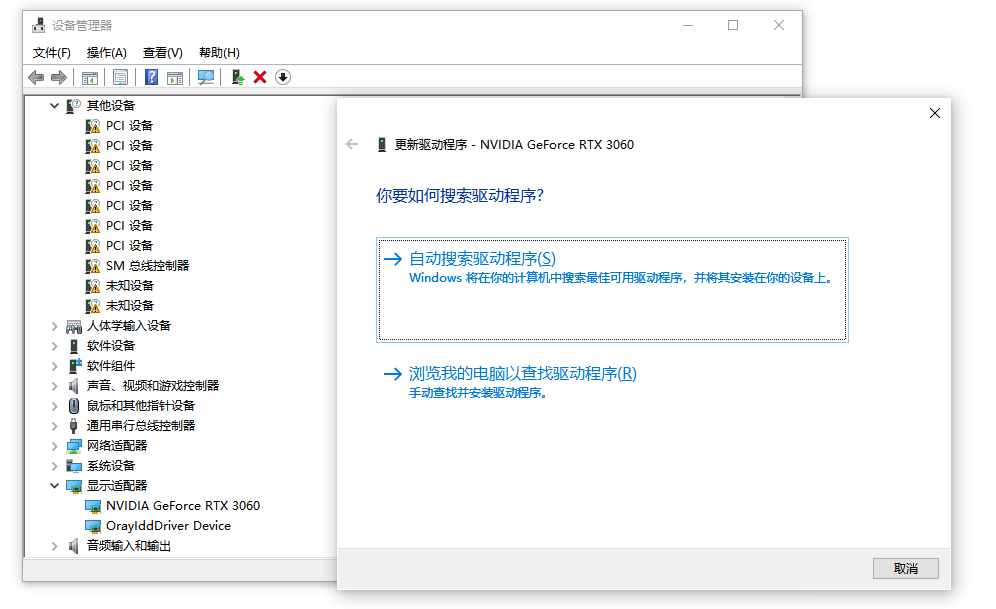
通过以上方法,您应该能够解决Windows 10屏幕不协调的问题。







































































































 官方正版
官方正版
 纯净安全
纯净安全








